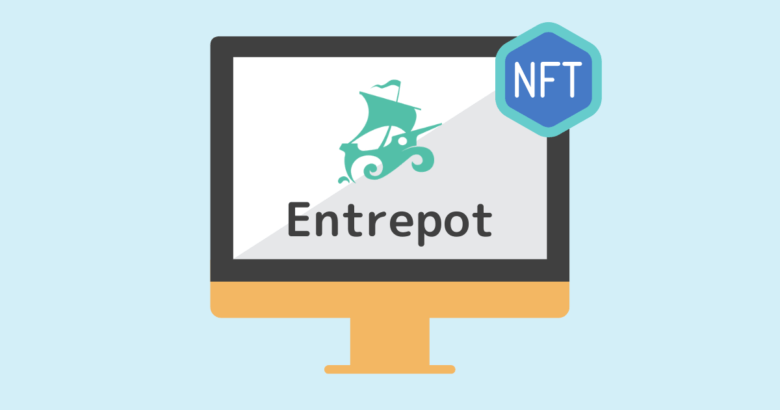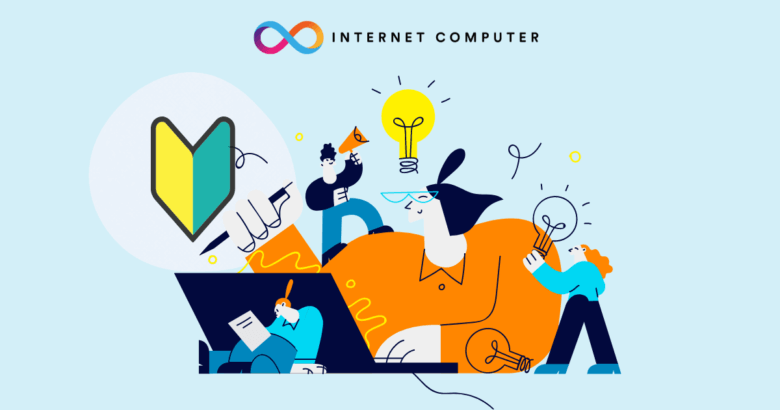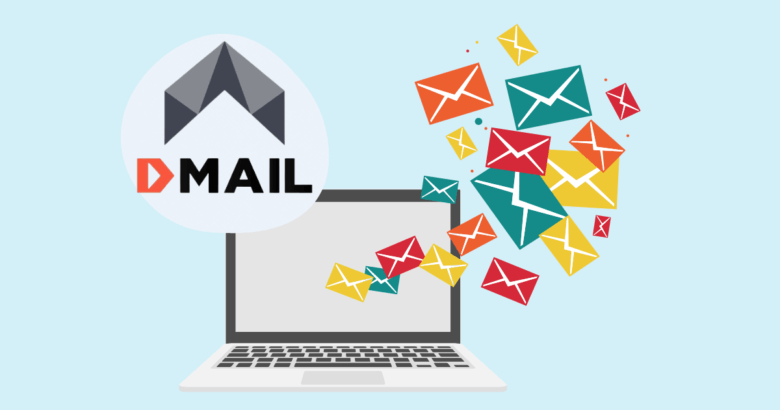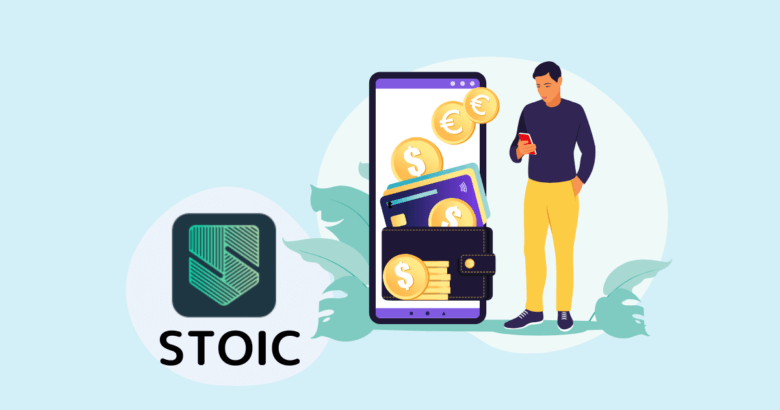この記事で解決できるお悩み
- CCCって何?
- CCCでNFTを買おうと思ったけど、買い方がわからない
実は、初心者でも簡単にNFTマーケットプレイスであるCCCで、NFTの購入ができますよ。
この記事では、NFTマーケットプレイスである
CCC(Crowd-Created-Canvas)でNFTを購入する方法についてわかりやすく解説していきます。
準備するもの
- ウォレット(Plugwallet または Stoicwallet または Internet Identity)
- 暗号資産($ICP)
以上が必要です。
簡単です。
NFT購入するには、事前に以下のステップが必要です。
手順1〜5については、各リンク先で詳しく解説していますので、参考にしてくださいね。
事前準備までのステップ
- 国内取引所口座の開設
- 海外取引所の口座開設
- ウォレットを作成する
- $ICPを購入する
- ウォレットへ$ICPを送金する
- NFTを購入する(←今回はココ)
ウォレットに$ICPが入ったら、さっそくNFTを購入してみましょう。
CCC(Crowd-Created-Canvas)とは?
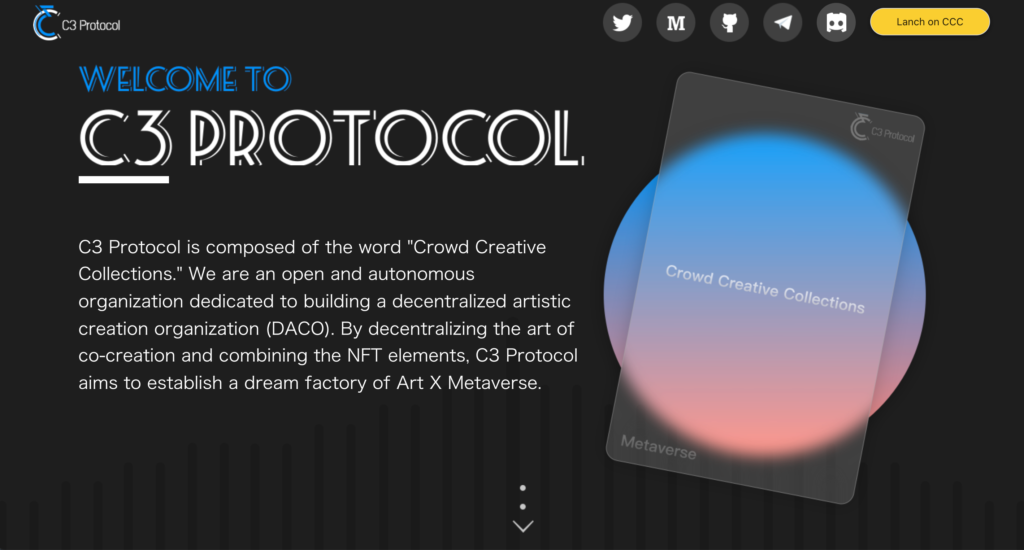
Crowd Created Canvasは、Dfinityコミュニティにより作成された、初めて収集可能なコラボレーションピクセルアートワークであり、ボーナスプールを共有し、NFTを取得します。
引用元:https://sdnoa-fiaaa-aaaah-aaubq-cai.ic0.app/
とホームページで紹介されています。
簡単にいうと、
NFT(ICPチェーン)のマーケットプレイスでもあり、
みんなでお絵描きしたイラストをNFTとして販売するサイトです。
最近ではCCCでローンチするプロジェクトも増えてきているので、今後の動きにも注目です。
販売タイプは2種類
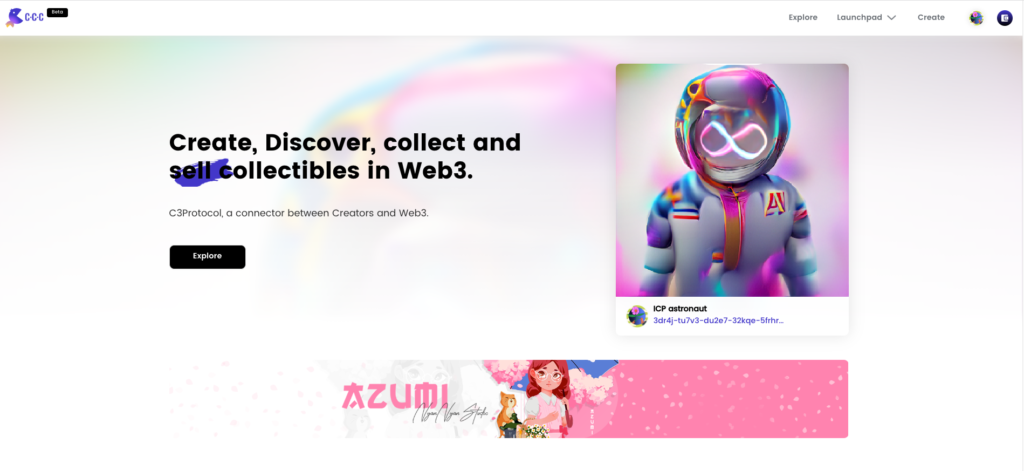
CCCが取り扱うNFTの販売タイプは大きく分けて2種類あります。
- 「Launchpad」-1次販売
- 「Explore」-2次流通
【1次販売】launchpad
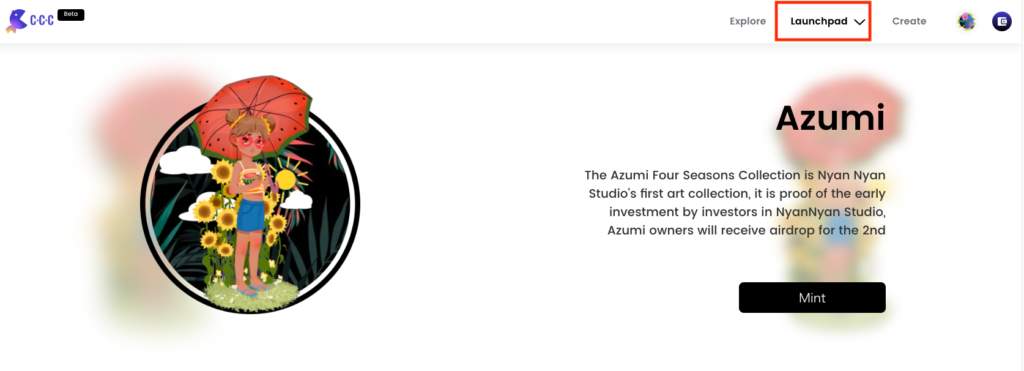
Launchpad:NFTの運営陣が販売する場所(1次流通)
ここではNFTプロジェクトの運営陣がNFTをセールする場所です。
全てのNFTは運営陣が決めた一律価格で購入可能です。
ただし、この時点では好きなデザインを選ぶことはできません。
ただし、レアなものがあたるワクワク感がありますよ。
直近でローンチされた「Azumi」は数秒で売り切れでした…まさにクリック戦争
【2次流通】Explore
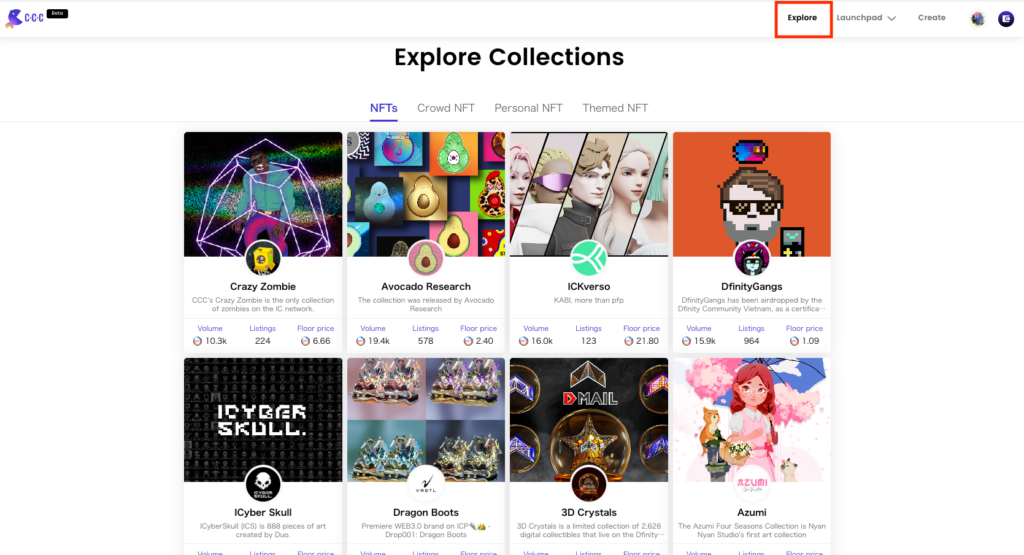
Explore:Launchpadで購入した個人が、そのNFTを売買する場所(2次流通)
ここでは、LaunchpadでNFTを購入した個人が、そのNFTを売買することができる場所です。
Launchpadで購入後に初めてデザインNFTの中身を見て、あまり好みでないものを売ったりします。
ここでは好きなデザインを選んで購入できます。
ただし、販売価格は売る人が自由に設定できるので、Launchpadでのセール価格よりも高くなることもあります。
Launchpadでレア狙いにするか、Exploreで好きなものを買うかは人それぞれです♪
launchpadでNFTを購入するまでの手順(1次流通)
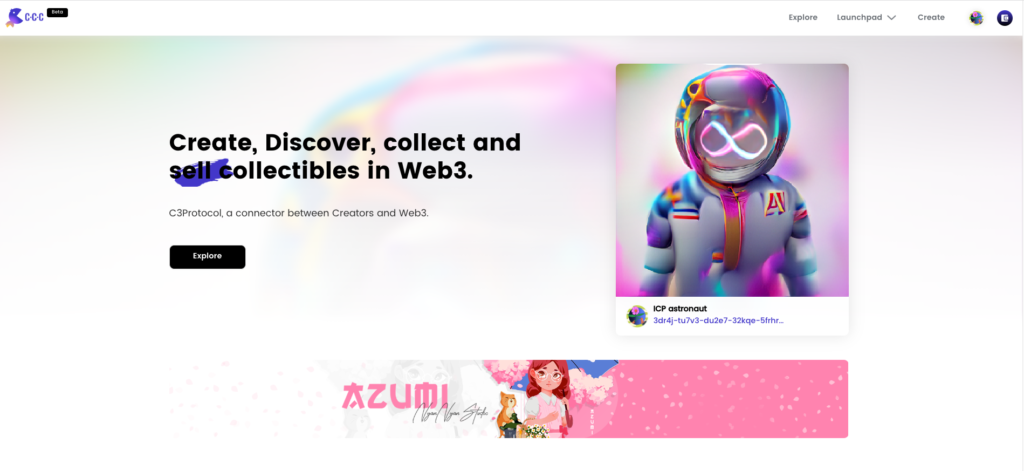
まずは、CCCの公式サイトをひらきます。
STEP1. CCCにウォレットを接続しよう
画面右上にあるアイコンマークをクリック。
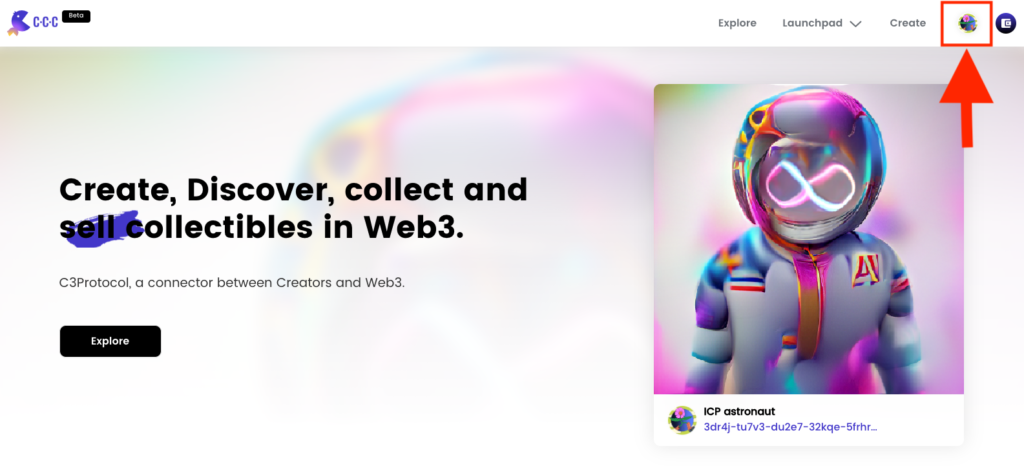
接続するウォレットをクリック。
今回はPlugウォレットで接続します。
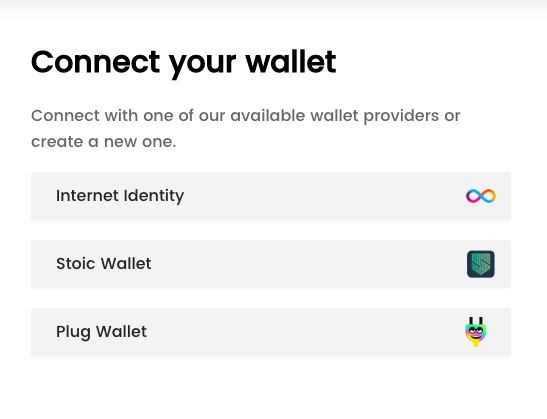
Plugのパスワードを入力し、「Unlock」をクリック。
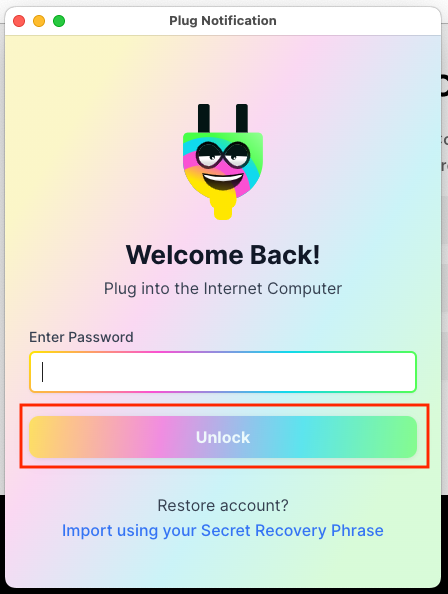
「Allow」をクリック。
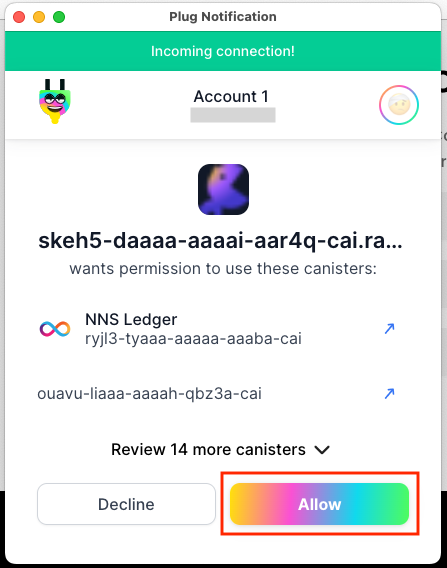
ウォレットの接続完了です。
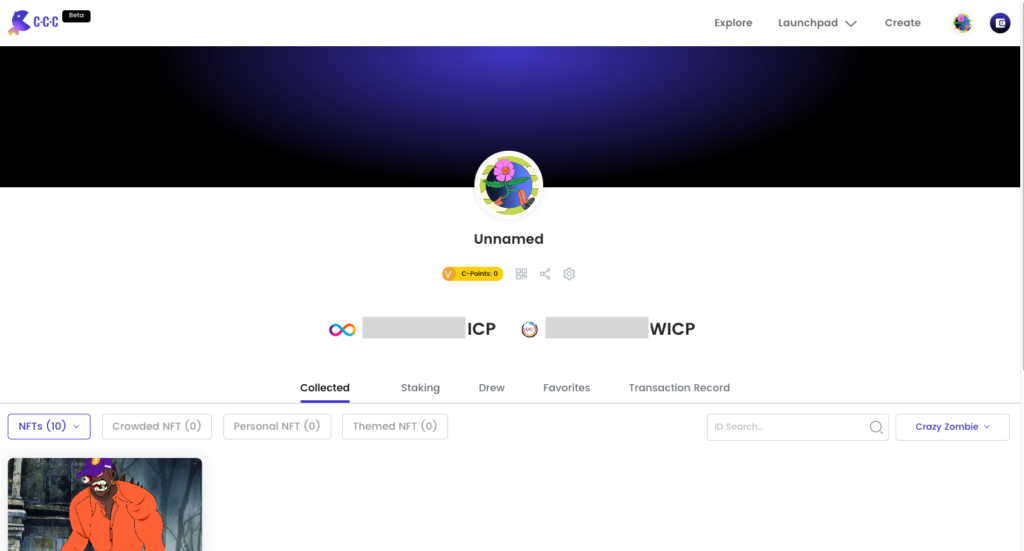
ウォレットが接続できない場合
- 画面の拡大率を100%にしているか
- Braveの場合は広告オフにする
- 翻訳オフにする
- 再起動
- plug入れ直し
- キャッシュクリアする
- シークレットモードで、plugだけ拡張機能をonにしてみる
- 他の常駐アプリが変な挙動で画面をオーバーレイしていないか
- macをセーフブートしてみる
- セキュリティソフトオフが「100%」になっているか
以上を確認してみてください。
STEP2. ICPをWICPに変換しよう
ログインした画面で、右上のお財布アイコンをクリック。

この画面が表示されたら、変換するICPの数量を入力して、「Wrap」をクリック。
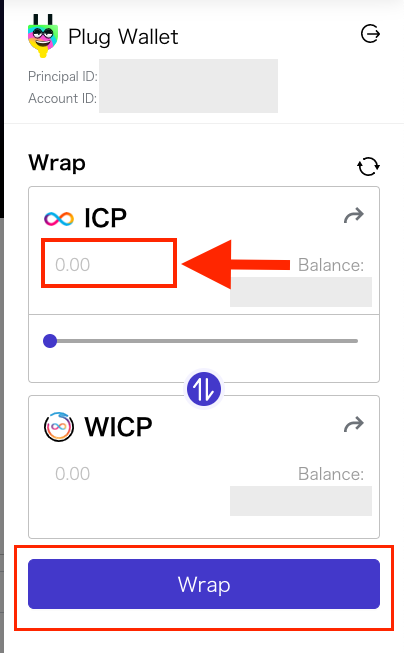
ウォレットから注意のメッセージが表示されるので確認して、「Confirm」をクリック。

変換は数秒で終わるかと思います。
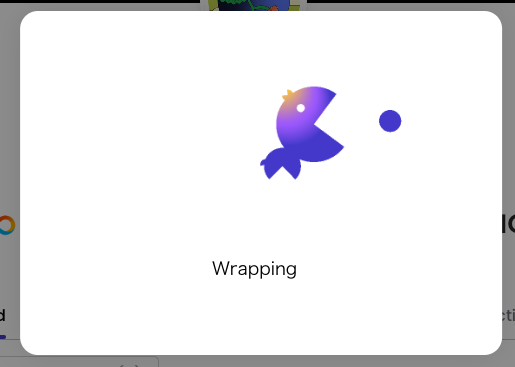
「successful」のメッセージが表示されればOK

STEP3. LanchpadページでNFTを購入しよう
右上メニューの「Launchpad」をクリック。

直近でセールしている、NFTプロジェクトが表示されます。
「Mint」ボタンをクリック。
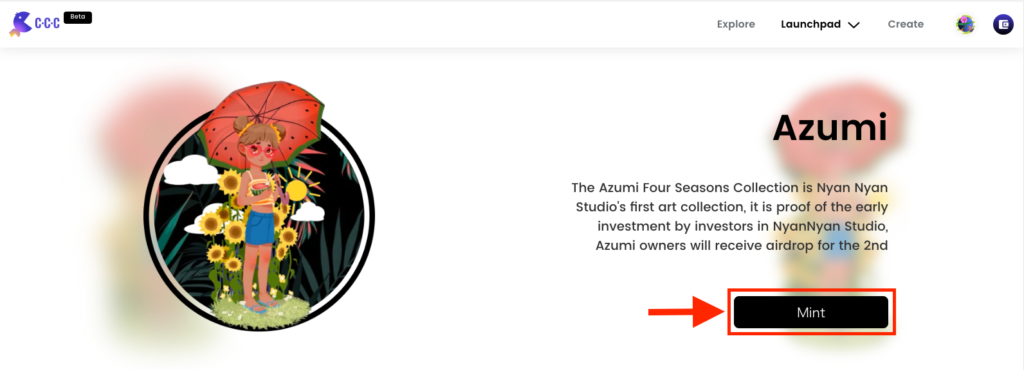
セールで完売している場合は購入できません。
セール期間中であれば「Buy」ボタンが表示されます。
「Buy」ボタンをクリックし、
ウォレットからのメッセージを確認し
「Confirm」をクリック。
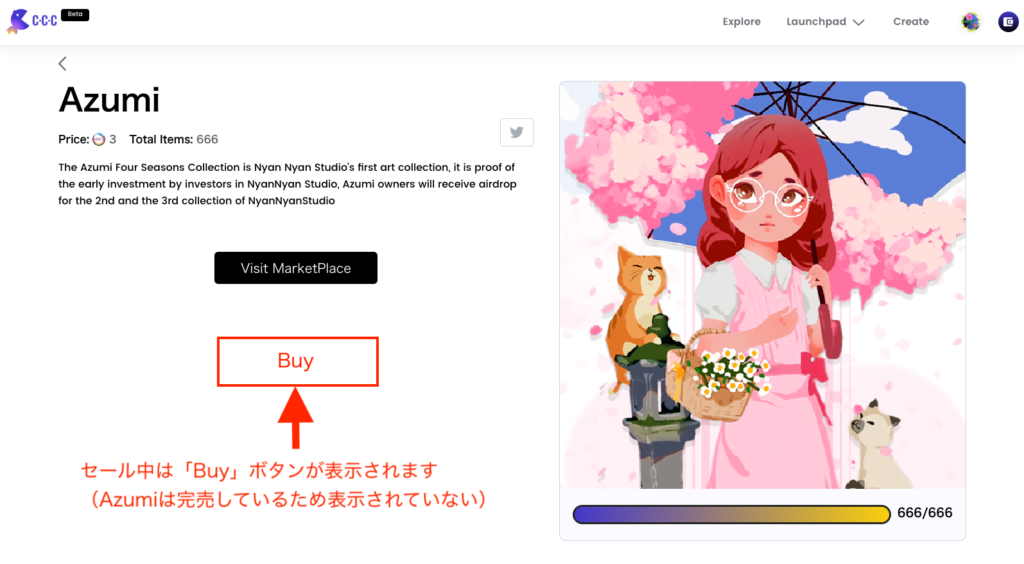
これで購入は完了。ガス代は不要です!!(嬉)
STEP4.NFTが購入できたか確認しよう
マイページにいくため、右上のアイコンをクリック。
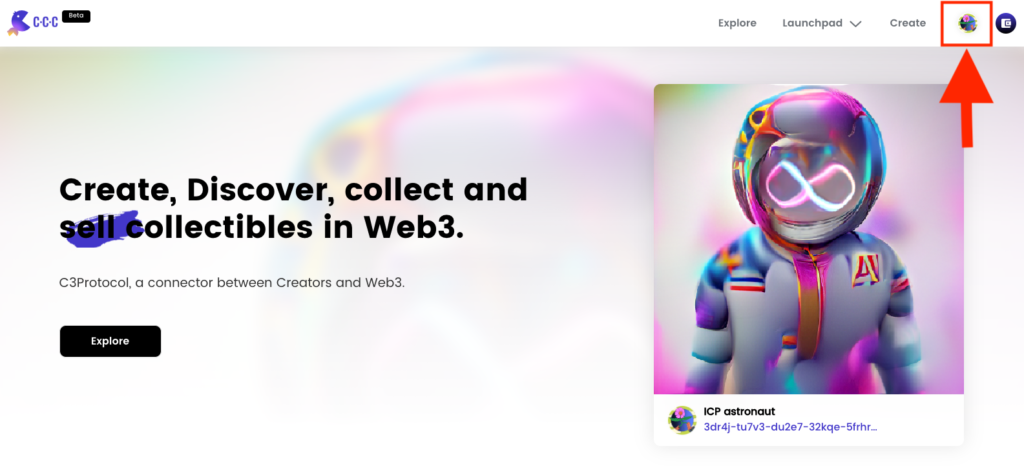
「Collected」の「NFT」をクリック。

保有しているNFT名が表示されます。
確認したいNFT名をクリック。
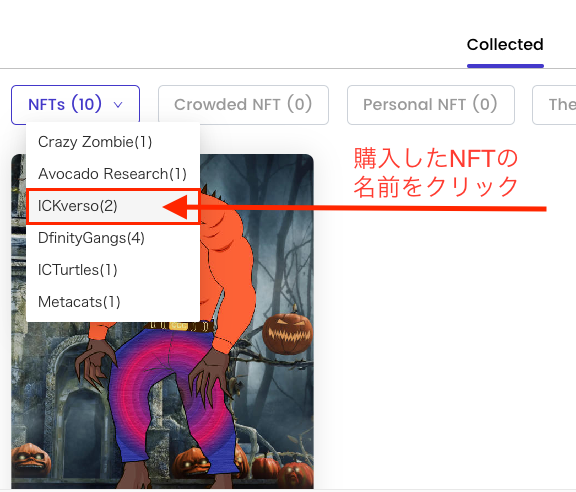
保有しているNFTが表示されます。
Launchpadでのセールの場合、購入直後はデザインが見れないこともありますので、各プロジェクトでどういう仕様になるのか確認しておきましょう。
ExploreでNFTを購入するまでの手順(2次流通)
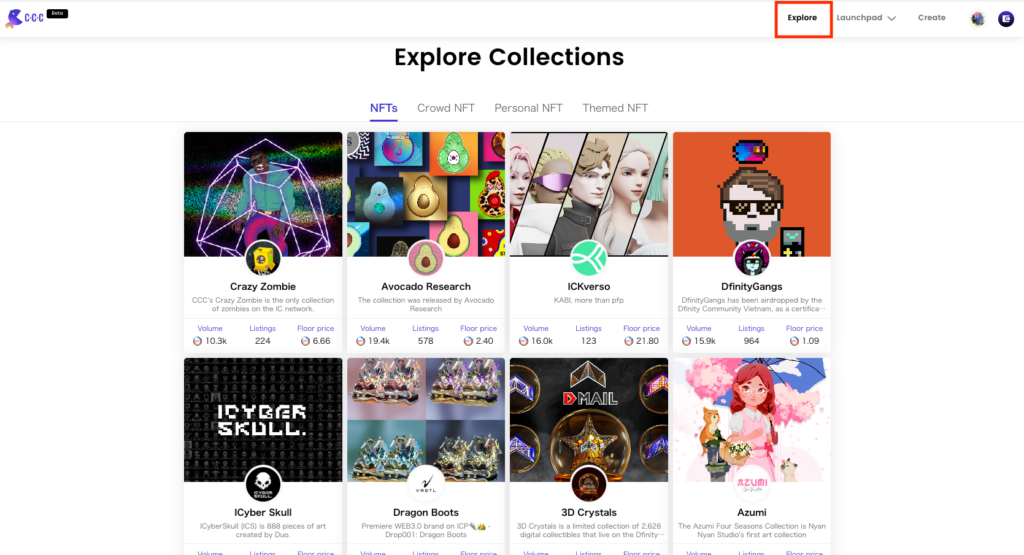
STEP1〜STEP2は、「Launchpad」で購入の場合と一緒です。
「Explore」をクリックしてSTEP.3へ。
STEP3.「Explore」ページで好きなNFTを購入しよう
まずは好きなNFTプロジェクトページにいきましょう。

好きなNFTを選びましょう。
右上の「Price:Low to High ▽」をクリックすると、
並び順のメニューがでてきます。
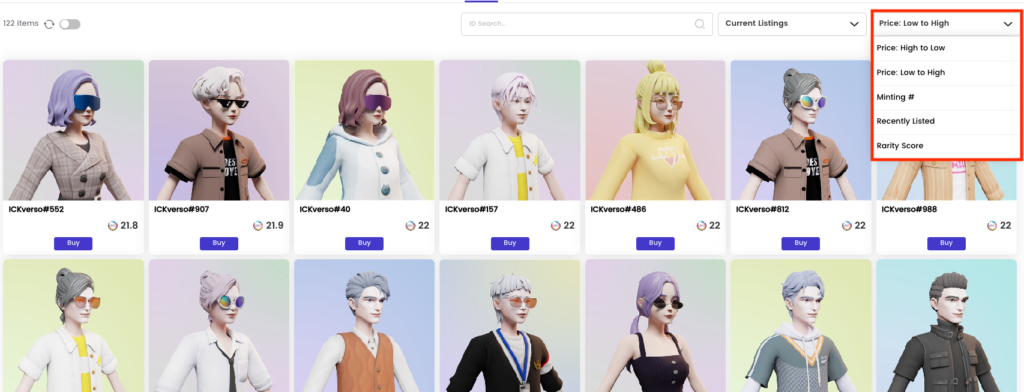
「Current Listings ▼」をクリックするとメニューがでてきます。
「Current Listings」=現在購入可能なNFTのこと
「Sold Listings」=既に購入済みのNFTのこと
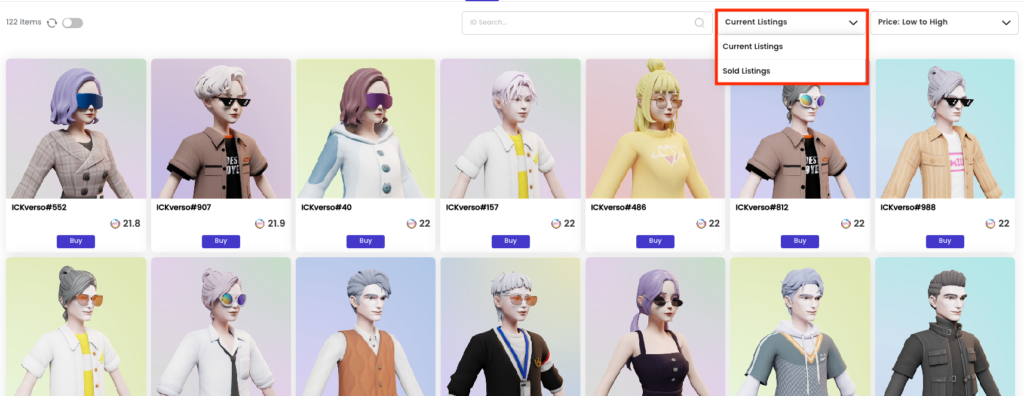
一覧ページで気になるNFTの画像をクリックすると詳細ページが見れます。
購入するNFTが決まったら、「Buy now」をクリック。
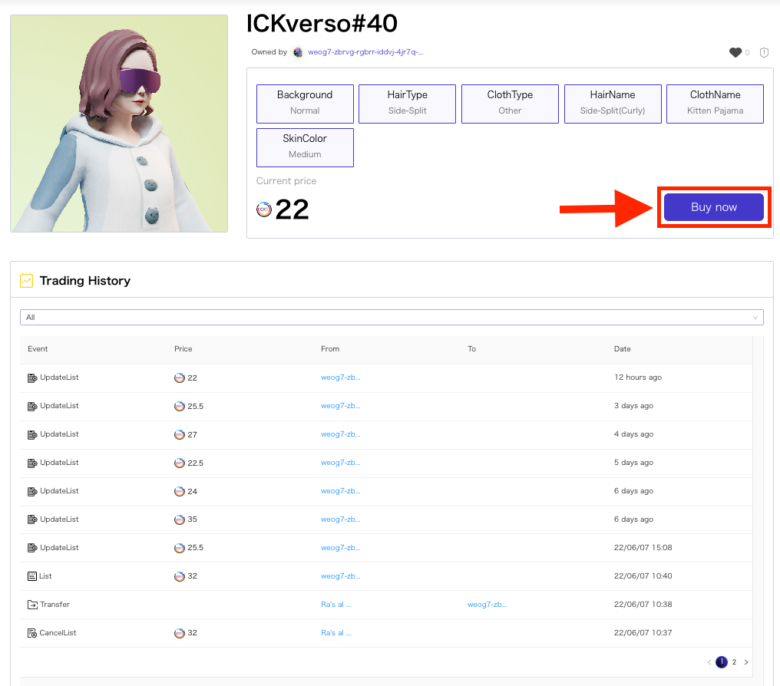
ポップアップが表示されるので、「Payment」をクリック。
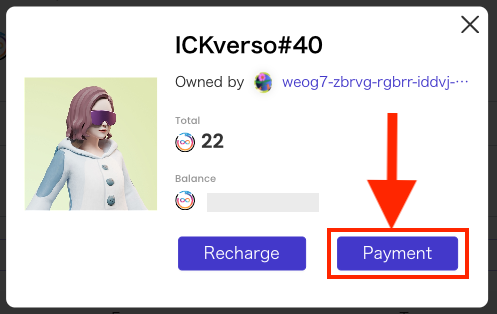
ほんと簡単に、CCCでNFTを購入することができました。
では、またー